No tutorial de hoje você aprenderá de forma prática e bem mais simples do que imagina, como relacionar duas colunas com PROCV. Existem diversos modos de criar relações ou vínculos entre duas colunas e tabelas no Excel.
Mas sem dúvidas a forma mais simples é usando as próprias funções do Excel. No exemplo em nosso post é usando uma das funções mais queridas e utilizada do Excel que é o PROCV. Visto que ele é capaz de puxar informações de uma aba separada e ainda incluir a mesma em outro local específico.
Conforme mencionamos acima, hoje veremos passo a passo e na prática como puxar informações de tabela para uma coluna separada, usando apenas o PROCV.
Baixe a planilha para praticar o que foi ensinado neste tutorial:
Como Relacionar Duas Colunas com PROCV
Antes de mais nada, perceba que na aba tabela 1, temos duas colunas com vendedores fictícios e suas respectivas lojas:
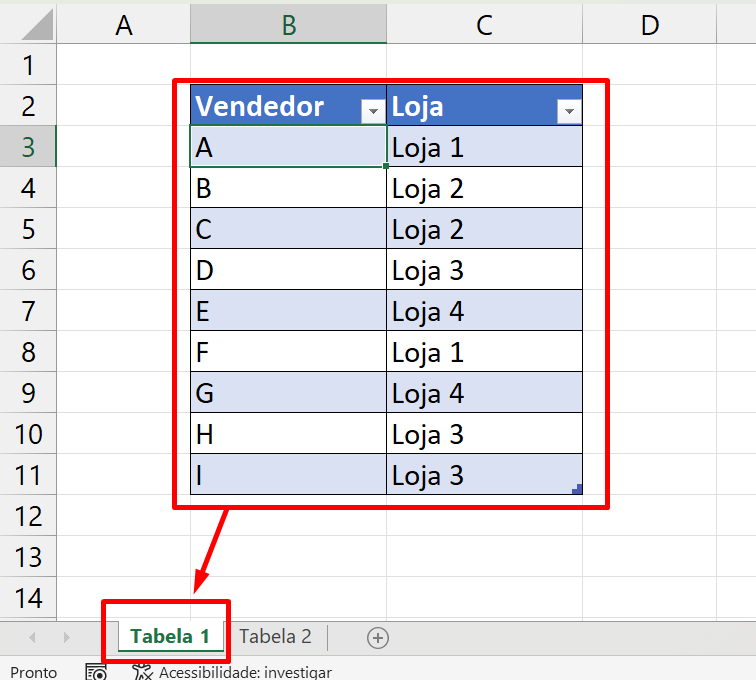
Na aba tabela 2, temos uma coluna com 3 nomes de vendedores, onde precisamos incluir a informação da loja referente a cada um deles:
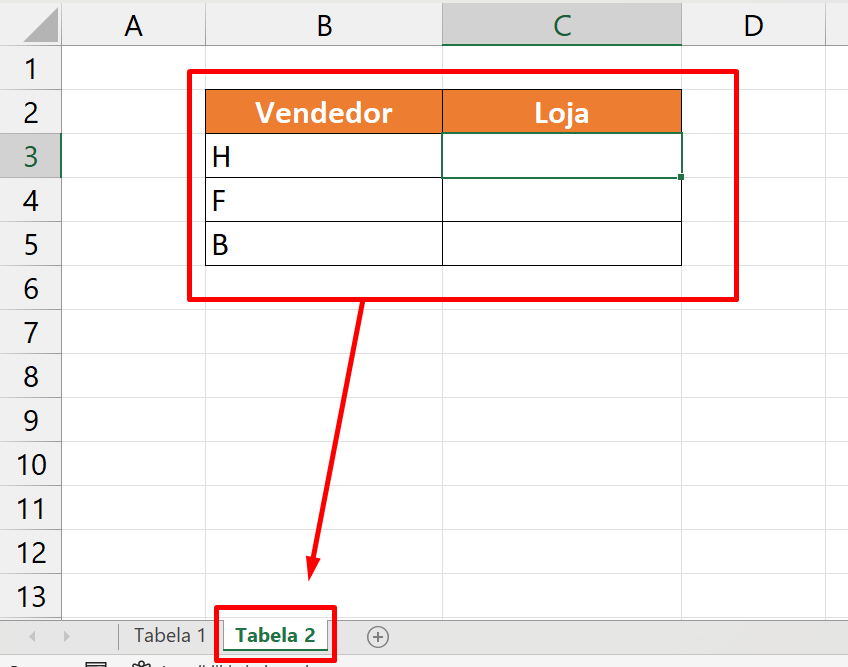
Portanto, para que possamos puxar os nomes das lojas correspondente aos vendedores da aba tabela 2, temos então que ir direto ao PROCV!
Sendo assim, vamos abrir o PROCV na célula C3 referente a aba tabela 2.
Logo depois, selecione na primeira sintaxe todo o intervalo de vendedores que serão procurados:
Observação.: Esse procedimento só funcionará no Excel 365.
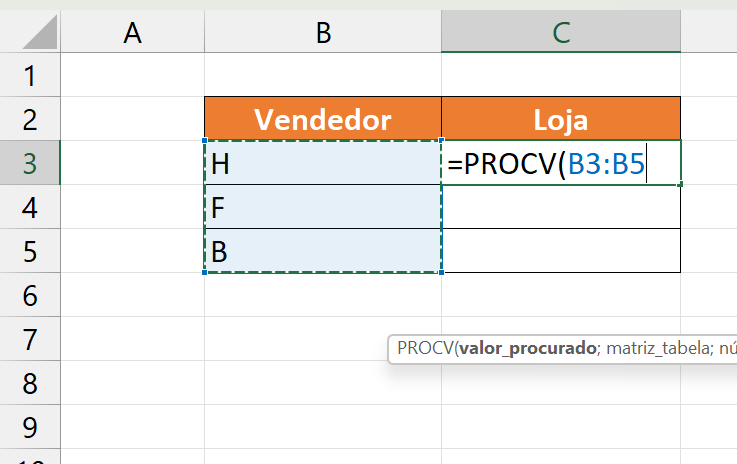
Contudo agora, já na segunda sintaxe clique na aba tabela 1 e selecione toda a tabela:
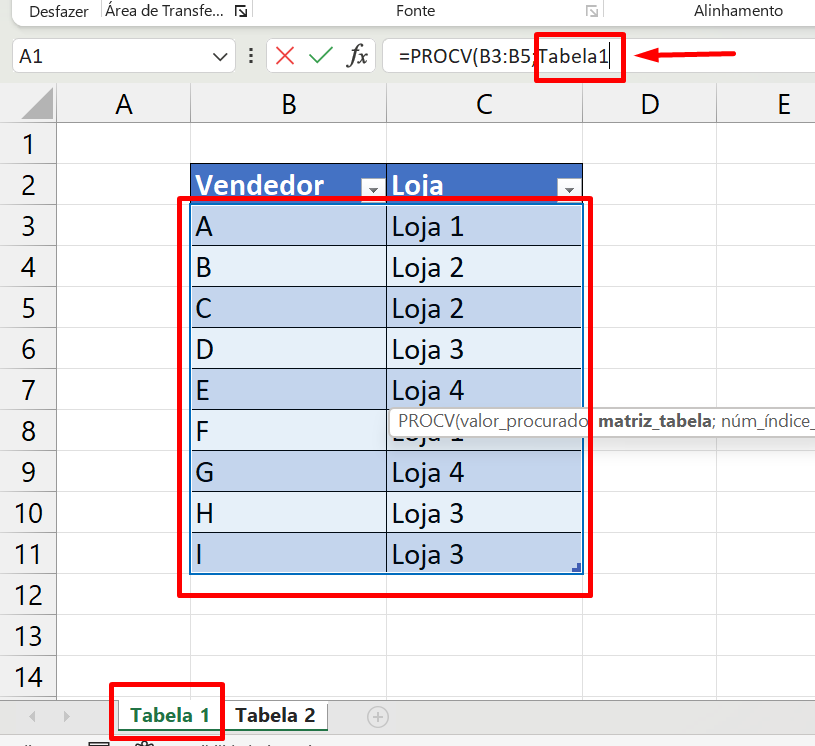
Na terceira sintaxe do PROCV, vamos inserir o número 2. Porque nossas informações estão na segunda coluna da tabela:
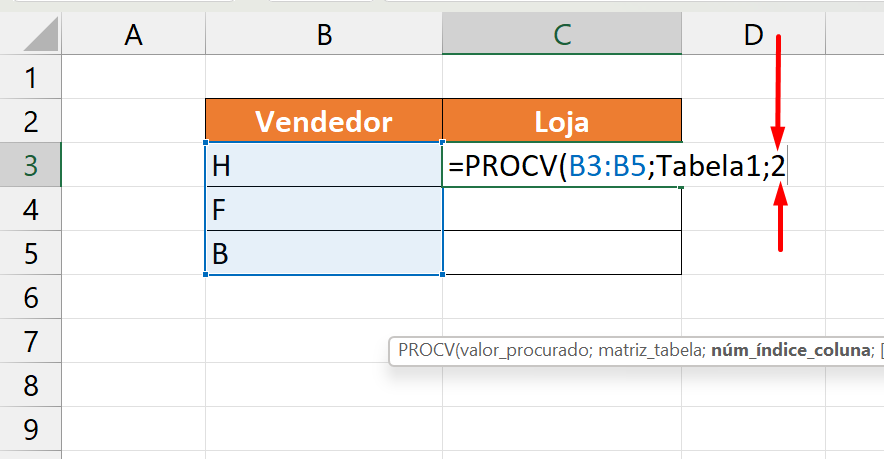
E Para finalizarmos então, feche a função e pressione a tecla “Enter”.
Confira o resultado abaixo:
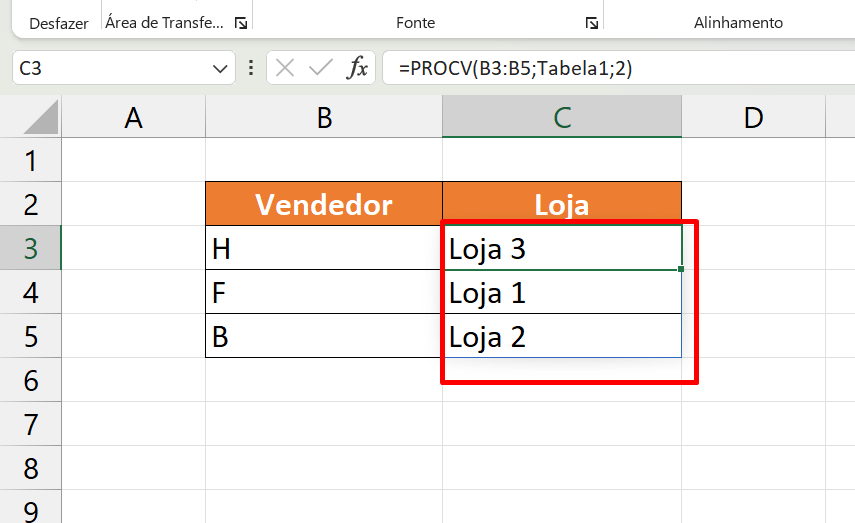
Agora qualquer nome do vendedor que for mencionado nessa coluna acima, automaticamente a loja correspondente será retornada.
Curso de Excel Completo: Do Básico ao Avançado.
Quer aprender Excel do Básico ao Avançado passando por Dashboards? Clique na imagem abaixo e saiba mais sobre este Curso de Excel Completo.
Por fim, deixe seu comentário sobre o que achou de usar este recurso e você também pode enviar a sua sugestão para os próximos posts. Até breve!
Artigos Relacionados Ao Excel 365:
- Barra de Fórmulas no Excel: Como Aumentar o Tamanho
- Função FILTRO em Colunas no Excel 365 [Planilha Pronta]
- Como Acessar o Excel 365 Online no Navegador
- Como Usar a Função PARACOL no Excel 365
- Usar Fórmulas no Lugar da Tabela Dinâmica para Totalizar Valores no Excel









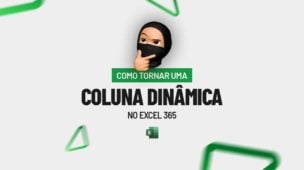
![TESTE-INTERMEDIARIO-DE-EXCEL-RETORNE-O-PRIMEIRO-VALOR-E-ULTIMO-VALOR-DA-LISTA Retornar Primeiro Valor e Último Valor da Lista [Teste Intermediário de Excel]](https://ninjadoexcel.com.br/wp-content/uploads/2023/08/TESTE-INTERMEDIARIO-DE-EXCEL-RETORNE-O-PRIMEIRO-VALOR-E-ULTIMO-VALOR-DA-LISTA-304x170.jpg)




